Et vanlig spørsmål fra brukerne er “Hvordan koble hodetelefoner til Mac, iMac, Mac mini?". Med Bluetooth-hodetelefoner kan du sitte lenger borte fra skjermen mens du ser på en video eller beveger deg rundt under en konferansesamtale. I dagens artikkel vil jeg forklare i detalj hvordan du kobler fra og kobler trådløse hodetelefoner til din Mac-datamaskin. For å gjøre dette, følg bare de neste 6 trinnene!
Forresten! Tidligere beskrev jeg håndboken for PC-tilkobling, telefoner på Android og Iphone.
Hvordan koble hodetelefoner til MacBook, iMac, Mac mini?
- Trinn 1. Åpne Apple-menyen. Det er et epleformet ikon øverst til venstre på skjermen. Når du klikker på den, åpnes en rullegardinmeny.
- Steg 2. Klikk deretter på "Systemvalg".
- Trinn 3. Klikk deretter "Bluetooth".
- Trinn 4. Forsikre deg om at Bluetooth er slått på på din Mac. Bluetooth-siden skal stå "Bluetooth: På" under ikonet til venstre på skjermen. Hvis det står "Bluetooth: Av", klikker du på alternativet nedenfor for å aktivere Bluetooth.
- Trinn 5. Trykk og hold inne strømknappen på hodetelefonene. For å koble Bluetooth-hodetelefoner til Mac-en din, må du aktivere paringsmodus på enheten din. Avhengig av hvilke hodetelefoner du har, vil dette slå dem på og automatisk aktivere Bluetooth. Du kan også ha hodetelefoner med en annen paringsknapp. Se instruksjonene som fulgte med hodetelefonene for mer informasjon.
- Trinn 6. Til slutt klikker du på "Koble til" ved siden av navnet på hodetelefonene. Hodetelefonene dine kan være oppført med et modellnummer, som er en sekvens av bokstaver og tall. Men hvis du ikke kan huske modellnummeret, så se etter høyttalerikonet.
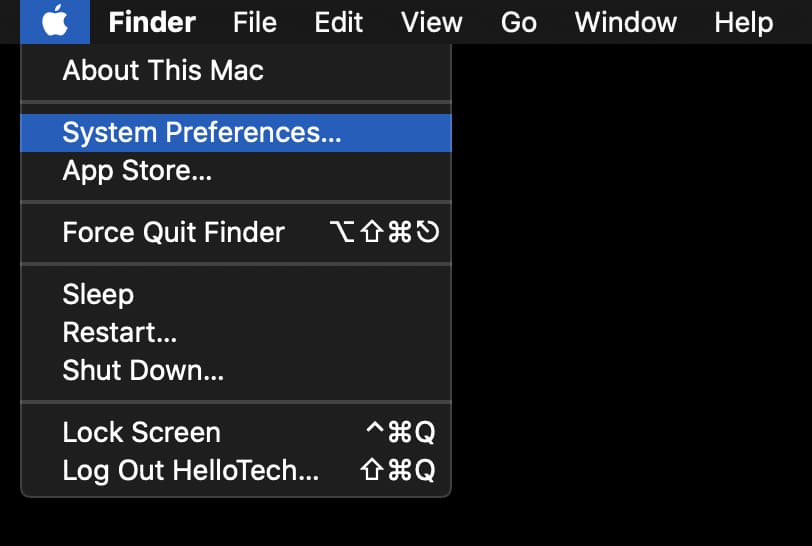
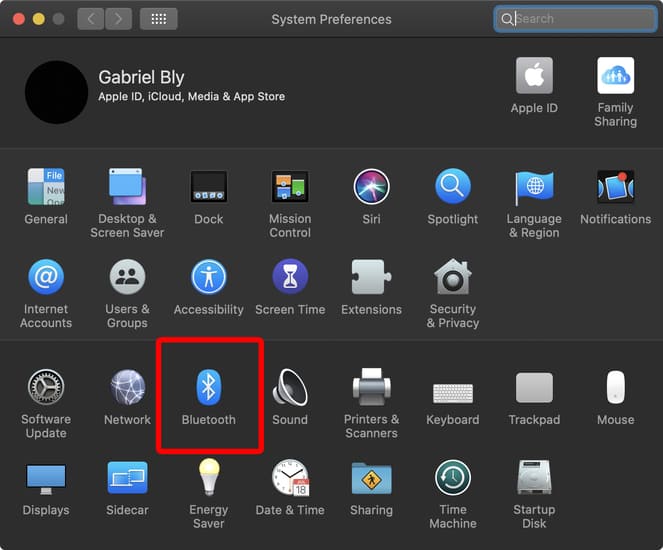
Les også: Beste skjermhodetelefoner
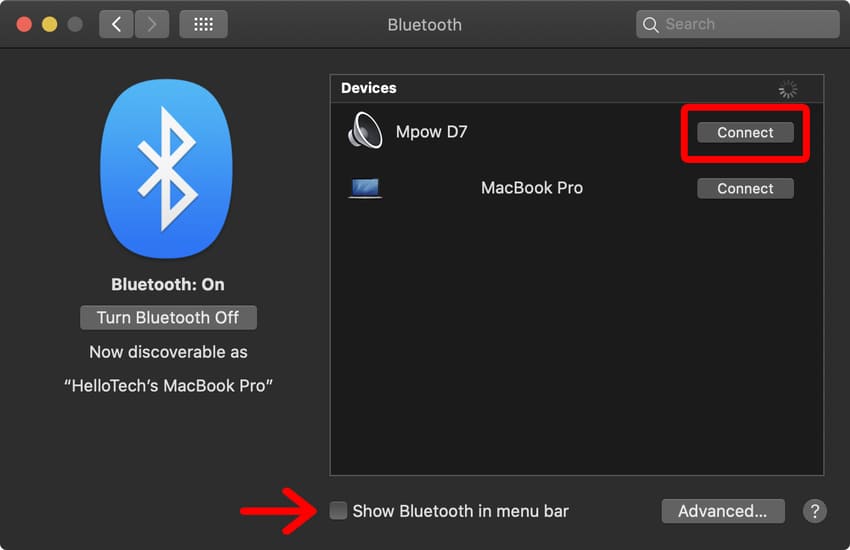
Hvis du vil koble til hodetelefonene dine raskere, merker du av for Vis Bluetooth i menylinjen i Bluetooth-menyen i Systemvalg (ved siden av den røde pilen i bildet over). Du kan deretter klikke på Bluetooth-ikonet i menylinjen og sveve over navnet på hodetelefonene dine. Klikk deretter på "Koble til" i lokalmenyen.
Les også: TOPP hodetelefoner for datamaskin
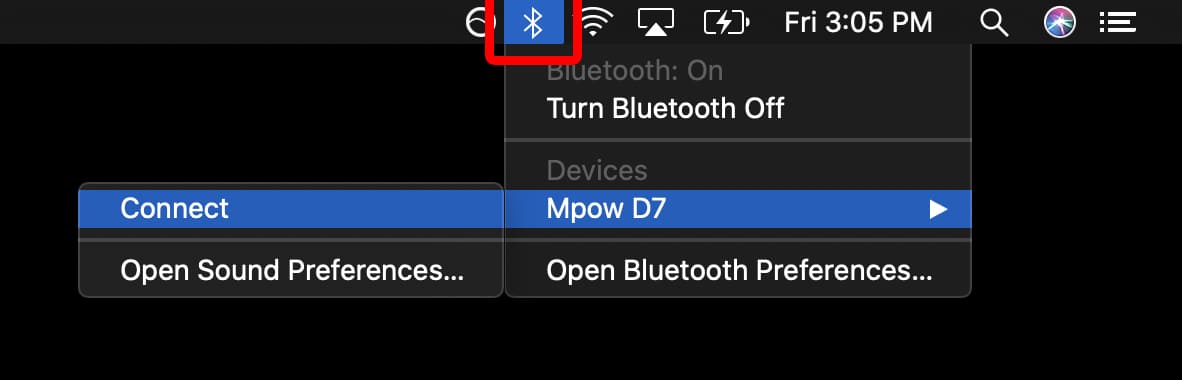
Hvordan koble fra trådløse hodetelefoner fra Mac-datamaskinen?
For å koble Bluetooth-hodetelefoner fra Mac-en din, må du:
- Klikk på Bluetooth-ikonet.
- Velg hodetelefoner og trekk ut kontakten.
Du kan også slå av Bluetooth i Systemvalg. Eller bare slå av hodetelefonene.
Hvis hodetelefonene går tom for strøm, kobles de fra Mac-en, og du må koble til igjen etter at du har ladet dem. I tillegg vil noen hodetelefoner slå seg av når de er koblet til en lader.
Hvordan fjerner jeg hodetelefoner fra listen over Mac-enheter?
Du kan fjerne hodetelefoner fra listen over Bluetooth-enheter på MacBook, iMac, Mac mini. Åpne Bluetooth-innstillinger. Klikk på X ved siden av hodetelefonene du vil fjerne. Du vil se en advarsel om at du ikke lenger vil kunne koble til automatisk. Hvis du fjerner øreproppene og vil koble til senere, må du gjennom paringsprosessen igjen.





